Cos’è VSServer.exe e come rimuoverlo
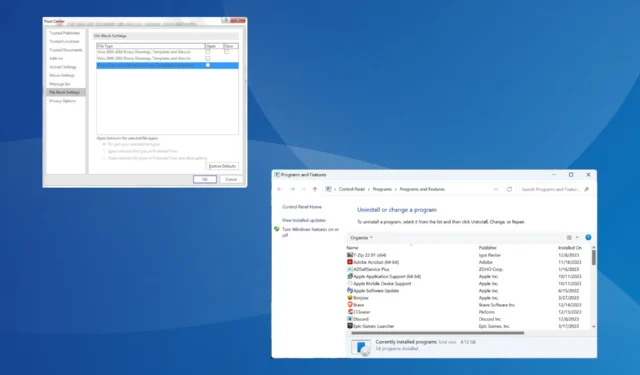
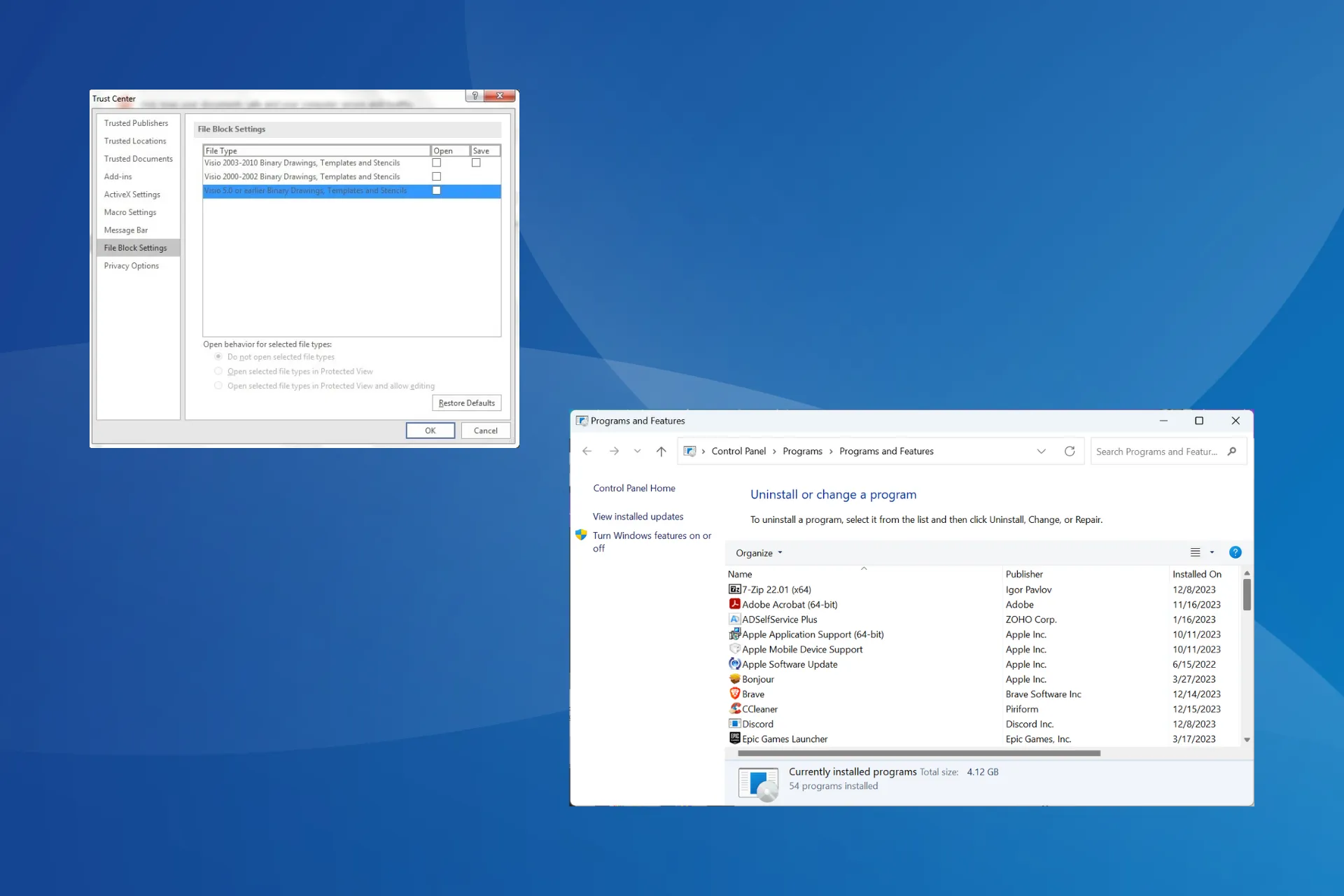
Il processo VSServer.exe fa parte del programma VisiSat sviluppato da Schneider Electric. Il programma viene utilizzato per la rappresentazione grafica di applicazioni e oggetti di controllo. Può essere utilizzato anche per le reti MicroNet per ottenere disegni, diagrammi e report.
Il programma ha uno scopo specifico ed è solo per un gruppo dedicato di utenti e, se non lo hai installato manualmente, la sua disinstallazione non comporta alcun danno e rimuoverà VSServer.exe.
Come rimuovo VSServer.exe?
1. Disabilita il servizio VSSGateway (disabilita il processo)
- Premi Windows + S per aprire la ricerca, digita Servizi in il campo di testo e fai clic sul risultato pertinente.
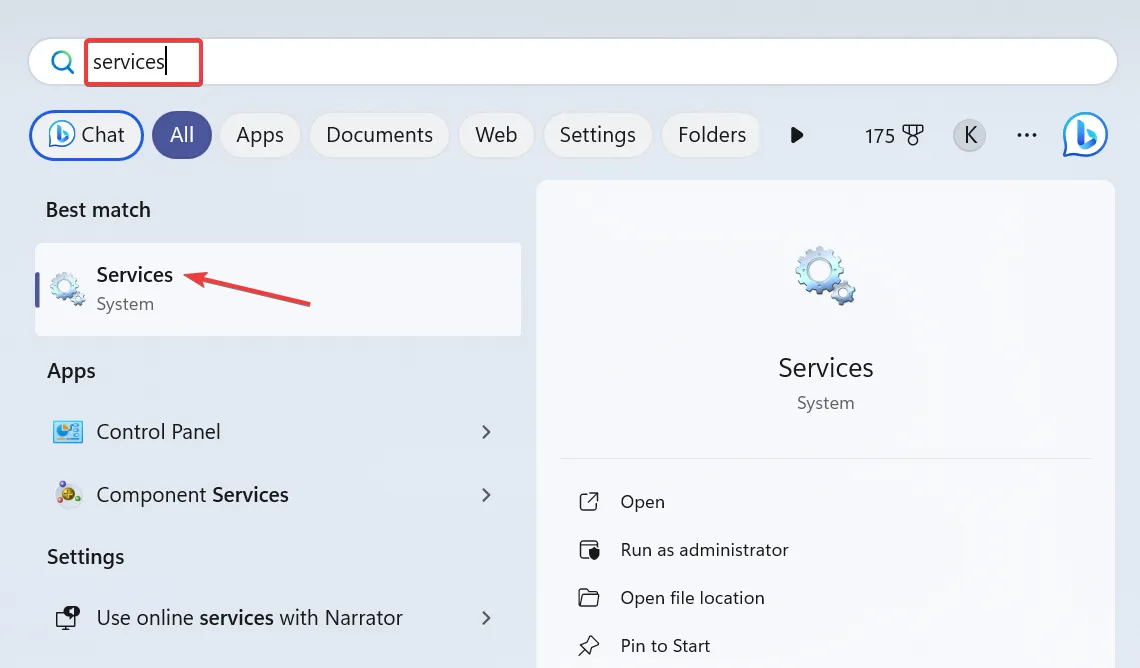
- Scorri verso il basso, individua il servizio VSSGateway, fai clic con il pulsante destro del mouse su di esso e seleziona Proprietà.
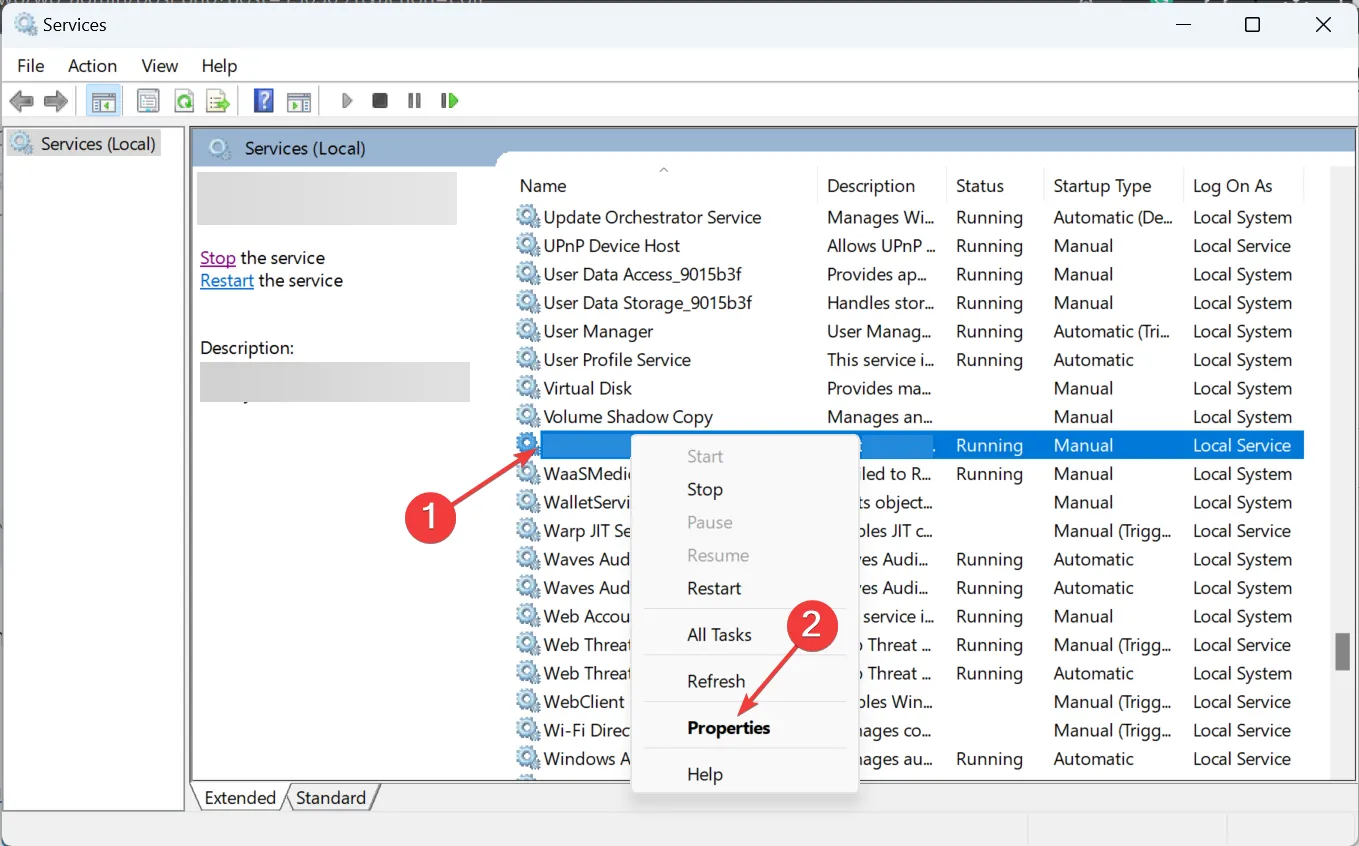
- Seleziona Disabilitato dal menu a discesa Tipo di avvio e fai clic su Interrompi< un pulsante i=4> sotto Stato del servizio.
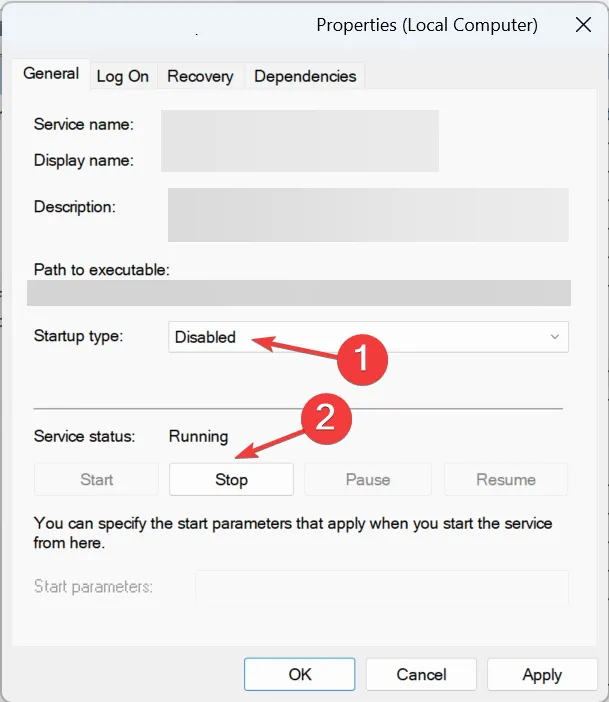
- Infine, fai clic su Applica e OK per salvare le modifiche.
Se VSServer.exe porta a un elevato utilizzo della CPU, ma non vuoi rimuovere del tutto il processo, disabilitando VSSGateway da < /span> è un approccio efficace. Il servizio è responsabile del caricamento automatico del processo e di altri componenti VisiSat.Console dei servizi
2. Eliminare manualmente il processo
- Premi Windows + E per aprire Esplora file, naviga nel seguente percorso o incollalo nella barra degli indirizzi e premi Enter :
C:\Satchwell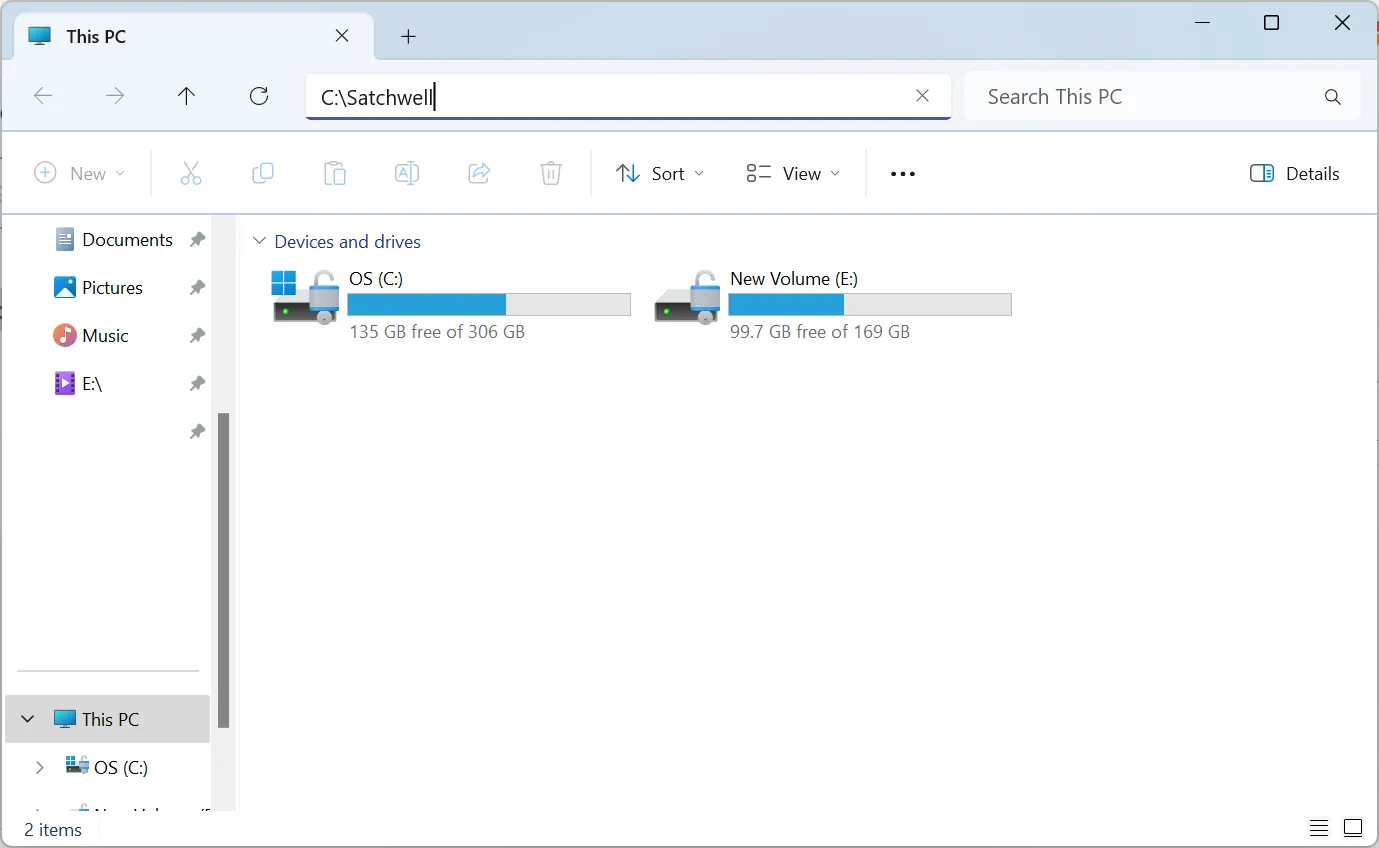
- Ora, esamina le sottocartelle per individuare il processo VSServer.exe, selezionalo e quindi premi < un i=3>. Delete
- Scegli la risposta appropriata nel caso in cui venga visualizzata una richiesta di conferma.
- Infine, svuota il cestino (facoltativo).
Ricorda, dopo aver eliminato il processo, l’applicazione VisiSat potrebbe smettere di funzionare o scaricare nuovamente il file durante gli aggiornamenti successivi.
3. Disinstallare il programma VisiSat
- Premi Windows + R per aprire Esegui, digita appwiz.cpl nel campo di testo e premi Enter .
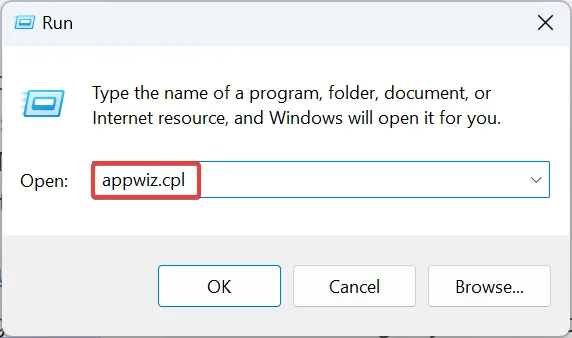
- Seleziona VisiSat dall’elenco delle applicazioni e fai clic su Disinstalla.
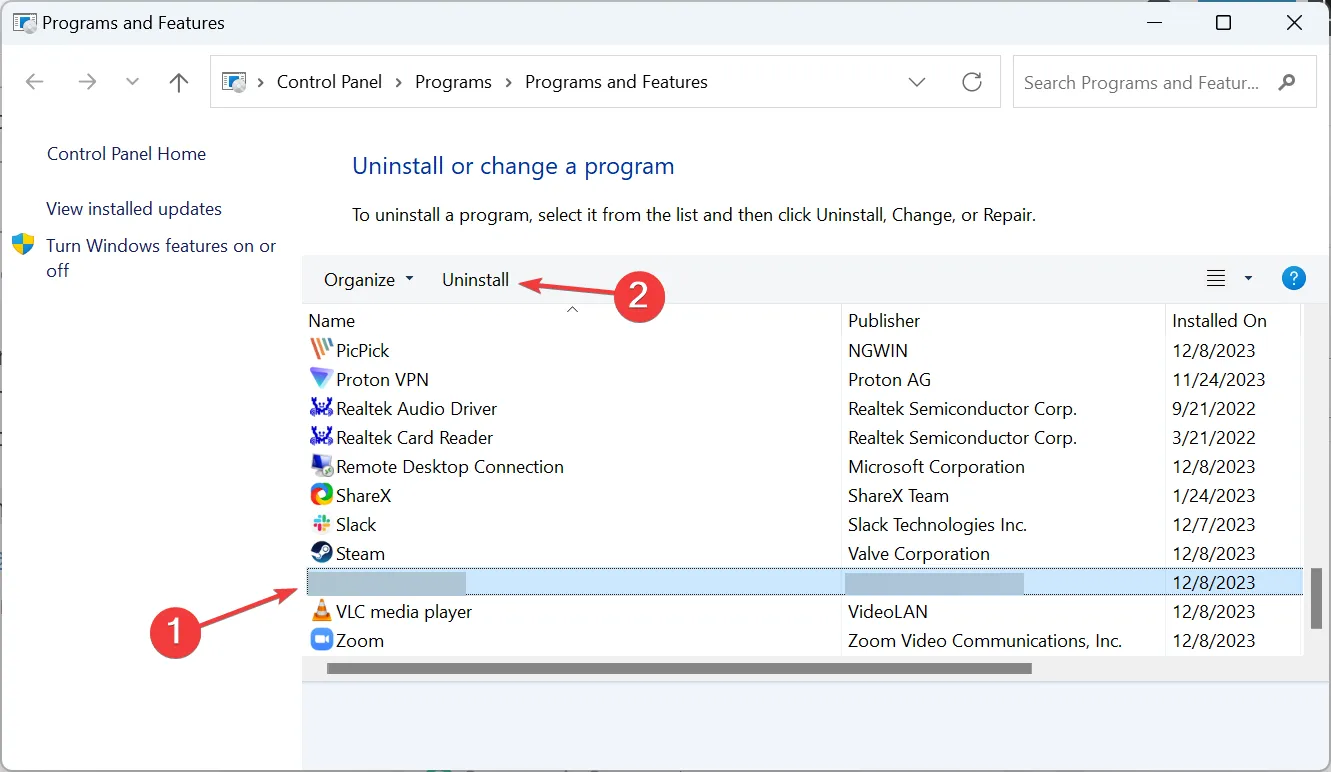
- Seguire le istruzioni visualizzate sullo schermo per completare il processo.
- Allo stesso modo, disinstalla il programma VisisatCETStyle, se elencato qui.
- Infine, riavvia il computer per applicare le modifiche.
Se VSServer.exe viene ancora trovato dopo aver disinstallato l’applicazione, probabilmente non è stato eliminato. In questo caso, utilizza uno efficace strumento di disinstallazione del software per eliminare tutti i file rimanenti e le voci di registro. Fai lo stesso per gli altri programmi Schneider Electric.
4. Reimpostare il PC
Se non funziona niente, puoi sempre ripristinare Windows 11 alle impostazioni di fabbrica. Ciò aiuterà a eliminare VSServer.exe per sempre. Inoltre, se si tratta di un malware con lo stesso nome, l’approccio preferibile è un ripristino.
Prima di ripristinare il PC, assicurati di copiare i file personali critici su un’unità USB esterna o di utilizzare una soluzione di backup affidabile per evitare che i dati perdita.
Questo dovrebbe eliminare il processo VSServer.exe dal PC. Inoltre, mentre sei qui, scopri alcuni suggerimenti rapidi per rendere Windows più veloce che mai!
Per qualsiasi domanda o per condividere il modo in cui il processo ha causato problemi nel tuo caso, lascia un commento qui sotto.



Lascia un commento